tükörkép hatása photoshop
1. lépés: átnevezése háttér réteget
Nyissa meg a képet a Photoshop, nézd meg a panel rétegeket. Ezen a ponton, a tárolt kép a panel rétegek, mint a háttér réteget.
A háttér réteget Photoshop különleges és saját szabályokat és korlátozásokat, például, lehetetlen, hogy mozog a vásznon vagy vágott rész pixel. Ezért kell átalakítani a háttér réteget a normális. Számos megoldás, például itt és itt.
Most fogjuk használni más módon - Oldja a háttér réteget átnevezésével. Ehhez kattintson duplán a neve a háttér réteget, azaz a a „háttér” (háttér), egy ablak jelenik meg, amelyben írja be a nevét, beírtam „gitáros”, kattintson az OK gombra, és kész - elő hagyományos réteg az úgynevezett „gitáros”:
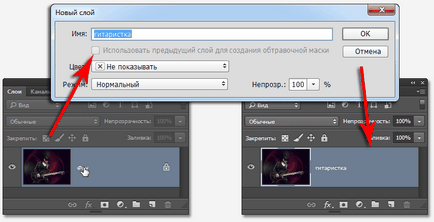
2. lépés: a tér a vásznon
Most már szabadon mozog a kép a vásznon, de a legtöbb helyet a vásznon kicsi, csak a méret a képet. Ezért megyünk a lapon Kép -> Canvas Size (Kép -> Vászon méret), és kérheti a következő beállításokat:


4. lépés: Add a függőleges vezető közepén a kép

4. lépés: Mozgó képet
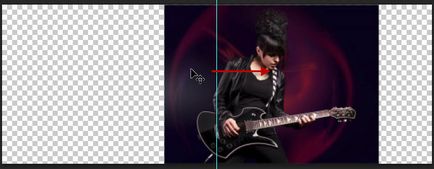
Az érthetőség kedvéért mutatok egy nagyobb kép helyett a kalauz:

5. lépés: Az összes, nem üres pixelek rétegének
Jelölje ki az összes nem üres. azaz látható pixel réteget. tartsa lenyomva a Ctrl billentyűt, és kattintsunk a réteg ikonra a Rétegek panelen:

6. lépés: Transform a kiválasztott területen
Így a teljes látható képet, amit kiválasztott. Ide megoszlás -> Transform kiválasztása (Selec -> Transform Selection):

Mozgatni a bal szélén a keret átalakítása szelekciós markert pontosan a kalauz:
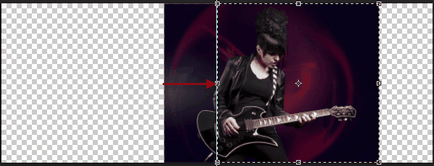
Miután befejezte a mozgó, nyomja meg az Enter átalakulás.
7. lépés: A kijelölés másolása új rétegre
Abban a pillanatban a kijelölés még aktív. A Ctrl + J másolni a kiválasztás az új réteget. A dokumentum megjelenésének nem változik, de a rétegek a panel fog kinézni:

8. lépés: A tükör megfordítása
Nyomja meg a Ctrl + T válasszuk a szerszámot "Free Transform". Ezután mozgassa közepén átalakulás útmutató:
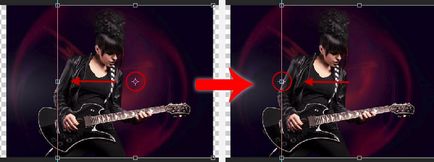
Kattintsunk a jobb egérgombbal bárhol hatálya alá tartozó átalakulás, a helyi menüben kattintson a „Flip Horizontal” (Vízszintes tükrözés). eredmény:

8. lépés: Metszés felesleges részek a képet
Minden nézd meg megint az eredmény:

Köszönöm előre, Dmitry.
QR-kód beállításához:
Kapcsolódó termékek:


Ebben a leírásban, retusálás fotók, megtudjuk, egy egyszerű és gyors fényesség, világosság és ragyogás a szemében a fotó, amelynek segítségével a korrekciós réteg.


Az Adobe Photoshop van egy egyszerű és hatékony módja a tárgyakat mozgatni a pontos távolságot. És nem tudjuk csak mozgatni az objektumot.